Создание профилей в Mozilla
На мой взгляд, Mozilla – лучший браузер для сеошника (реклама:). Cуществует огромное количество дополнений, которые помогают быстрее найти информацию в наш нелегкий XXI век. Но иногда этих дополнений слишком много, и хотелось бы разбить их по группам, иногда есть несколько проектов, для каждого из которых можно было бы использовать свой браузер; иногда хотелось бы отделить seoшный браузер, где Вы выполняете детальный анализ сайта, от того где Вы просто смотрите фильмы. Вот поэтому я и решила написать, как в одной Мозилле создать несколько профилей.
Профиль хранит различную информацию: закладки, аддоны, пароли, куки и т.д., причем для каждого профиля информация своя – это то, что вы сами там сохраняли и устанавливали. Итак, начинаем.
Пошаговая инструкция по созданию профиля Mozilla
1. Закрываем Mozilla Firefox (так что открывайте эту статью в другом браузере:).
2. Заходим в меню ПУСК и прописываем firefox.exe -P
3. Открываем найденную программу.
Default профиль – это профиль, который используется по умолчанию.
4. Нажимаем “Создать”
5. “Внимательно” читаем и жмем “Далее”
6. Даем название новоиспеченному профилю и жмем “Готово”
Теперь перед запуском Firefox вы сможете выбрать профиль, которым будете пользоваться.
Как перенести весь профиль или данные из одного профиля в другой
Как я уже говорила, в профиле хранятся различные данные. Более того, их можно переносить с одного профиля в другой или устанавливать уже созданный профиль на другоq компьютер.
Для того, чтобы скопировать профиль, идем в меню ПУСК и прописываем %APPDATA%
Наша задача – попасть в системную папку, где хранятся все профили Mozilla. Окрываем Roaming/Mozilla/Firefox/Profiles.
Копируем отсюда нужный профиль и переносим его на другой компьютер.
Тут повторяется история с созданием нового профиля, только в пункте 6 вместо “Готово” мы нажимаем “Выбрать папку”. Дальше все просто: выбираем папку с нашим профилем и устанавливаем.
Все! Новый профиль готов. И если в следующий раз кто-нибудь будет жаловаться на то, что в вашей Mozille невозможно сидеть из-за всяких “значков” – создайте для них пустой профиль, пусть возрадуются. На мой взгляд, это очень удобно.
А знаете, что еще удобно? Оценивать статью и подписываться на новые обновления!
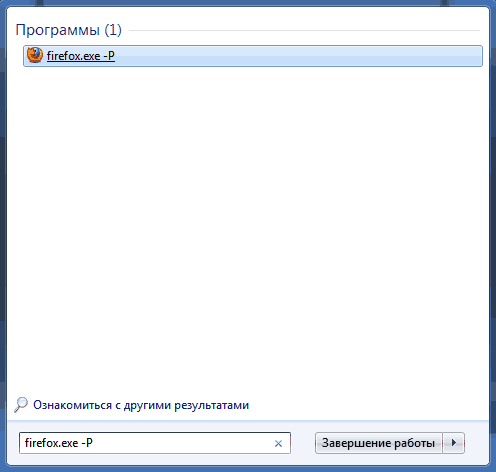

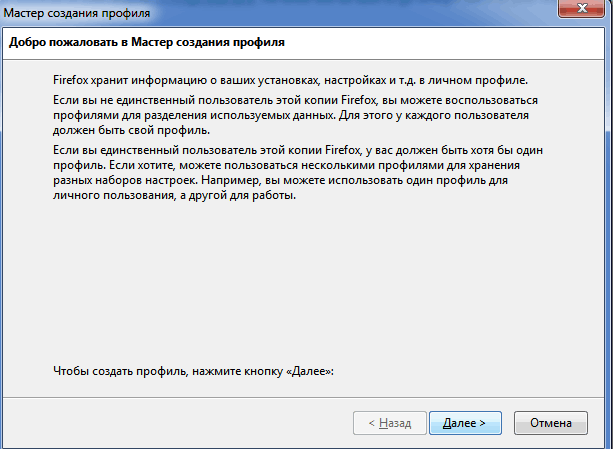

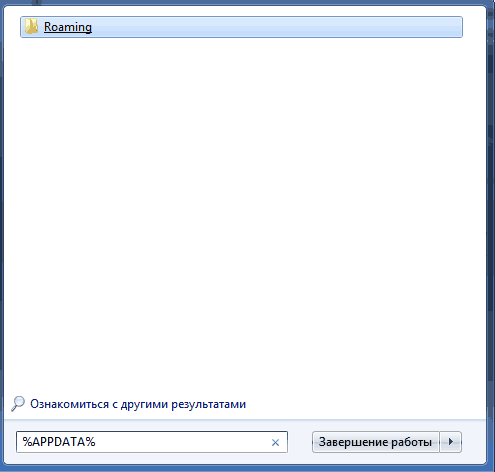






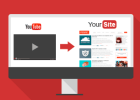
Спасибо, было интересно ознакомиться и просмотреть. А у меня был урок по основным настройкам браузера Мазила: https://aleksnovikov.ru/mozilla-firefox
Очень интересно.Спасибо.
Спасибо, рада, что понравилось. Заходите почаще.
Кристина,привет.
Первый раз на твоем блоге.Редко встретишь девушку,которая писала бы о сео.
При чем хорошо пишешь.
Только вот что то новых постов нет,что случилось?
ждем обновлений на блоге!
Привет) Спасибо большое, заходи почаще, что не в первый раз здесь быть.
Стараюсь,пишу. Работа основная много времени отнимает.
Спасибо Кристина =) Всё сделал как у вас описано =) Буду использовать разные акаунты для различных дел =)
так и не написано главное – как соединить или объединить разные профили мозиллы, если два или более разных профиля есть в наличии, как их объединить ??!!
Для кого главное, для кого и нет)
Можете изучить этот вопрос и опубликовать свою статью на эту тему. Можете даже здесь, если хотите
Это ты – SEO-специалист и интернет-маркетолог, а не Я. Не для того Я зашел сюда, чтобы самому исследовать этот в общем то достаточно простой вопрос, а зашел услышать ответ от людей, считающих себя специалистами в этой области, но ответа Я так и не услышал !!!
Емейл у ВАС занимательный и, не могу не отметить, первая его часть отражает действительность
Попробуйте для разнообразия немного напрячься и добыть то, что вам нужно самостоятельно, а то даже желания нету помогать вам.